Word怎么调间距
当你在批改其他人的文档时,一打开就是密密麻麻的文字,看起来很费力,也会很消耗自己的眼睛,这时候你可以给文档进行间距的调整,调整之后就没有这种感觉了,下面大家一起来学习Word怎么调间距吧!
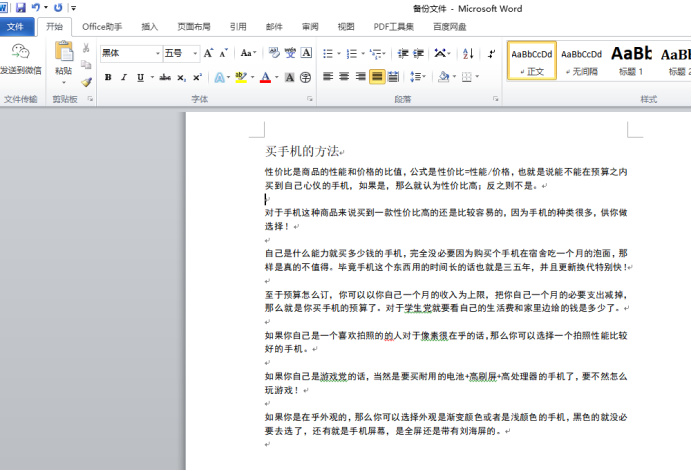
Word怎么调间距
当你在批改其他人的文档时,一打开就是密密麻麻的文字,看起来很费力,也会很消耗自己的时间,这时候你可以给文档进行间距的调整,调整之后就没有这种感觉了,下面大家一起来学习Word怎么调间距吧!
1.首先,我们打开自己想要进行调整的文档,大家可以看一下行间距,如下图所示。
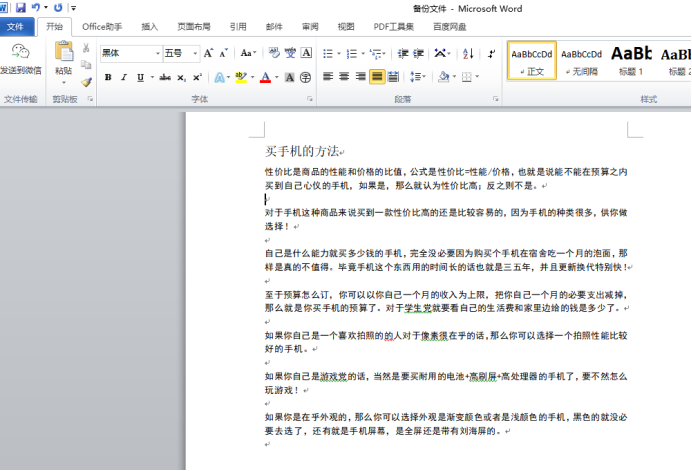
2.然后,我们想要调整整个文档,点击键盘上【ctrl+A】全选文字,如下图红色箭头指向所示。
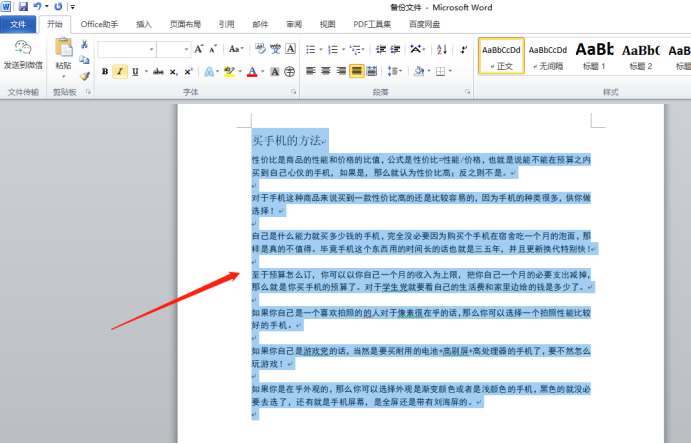
3.选择好之后,点击鼠标右键,然后在右键菜单中点击打开设置【段落】属性,如下图红色圈出部分所示。
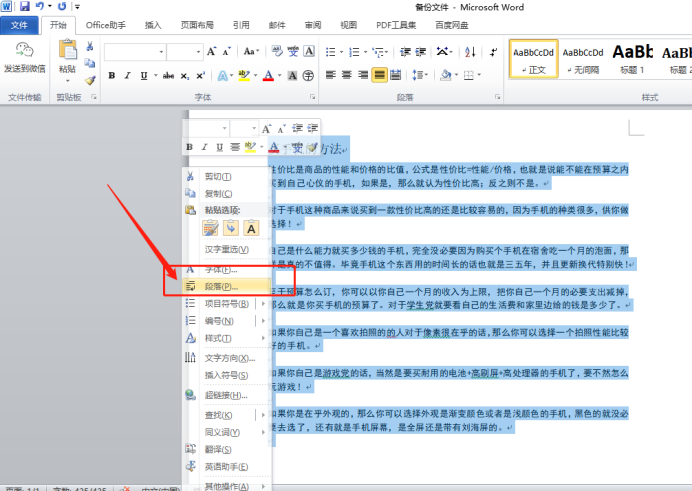
4.这一步我们还可以点击菜单栏【段落】右下角的下拉按钮,如下图红色圈出部分所示。
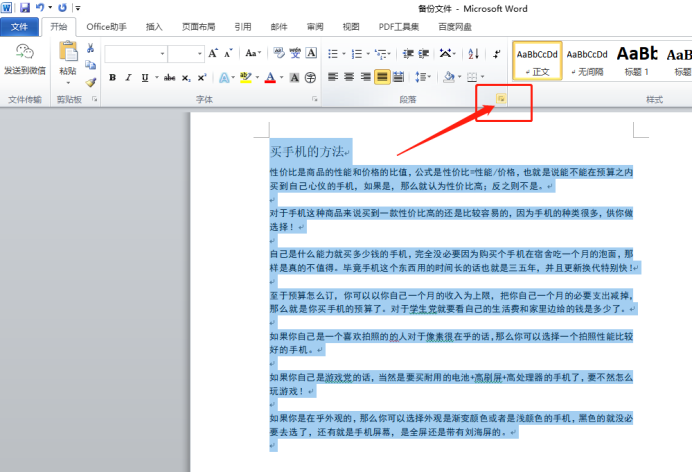
5.在打开的段落属性设置默认窗口中,我们就能看到段落的默认行间距是单倍行距了,那么我们就可以选择其他行距或者数值就可以了,如下图红色圈出部分所示。
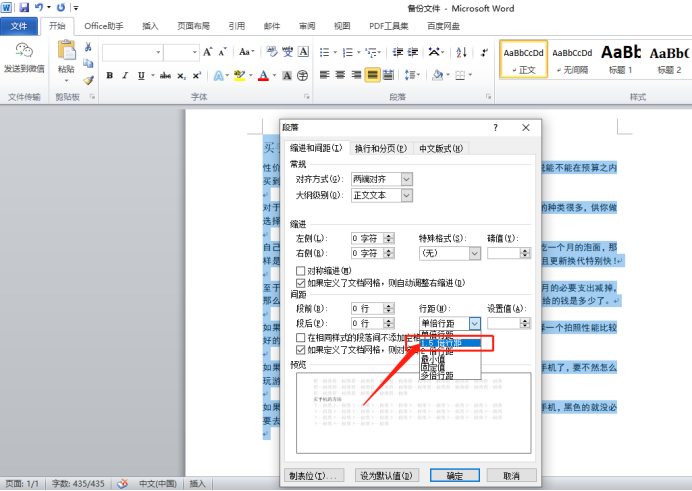
6.最后,我们就可以看到文档的间距被调整了,如下图红色箭头指向所示。
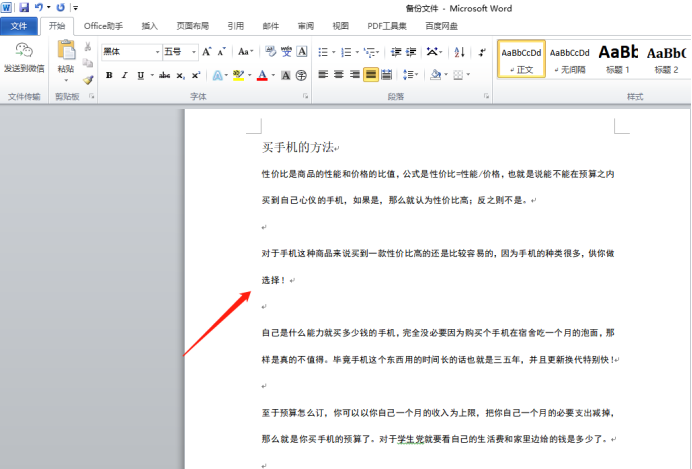
7.我们也可以使用快捷工具快速设置段落的行间距,行间距的工具就在word的开始工具栏中,我们可以直接点击使用,如下图红色圈出部分所示。
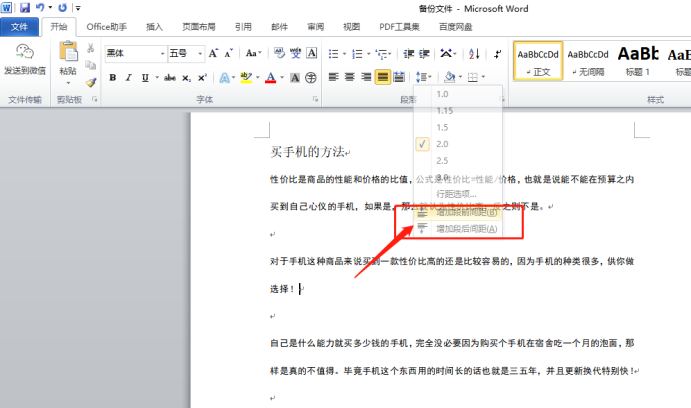
Word怎么调间距我们就学会了,大家可以看一看调整之后的文档是不是更清晰呢?大家也赶紧去操作吧!
本篇文章使用以下硬件型号:联想小新Air15;系统版本:win10;软件版本:Microsoft Word 2010。
word段前间距怎么设置的步骤
现在不管是报告,还是论文等等都要求提交电子版,所以word文档的使用已经成为每个人基本要熟悉的操作软件。天我们就教初学者:word段前间距怎么设置步骤?长文章的排版里面,word可以帮你解决一些重复劳动,自动化程度不高的问题。
1.首先,打开要调整的Word文档,框选住整个文字。

2.点击右键,选择段落按钮。
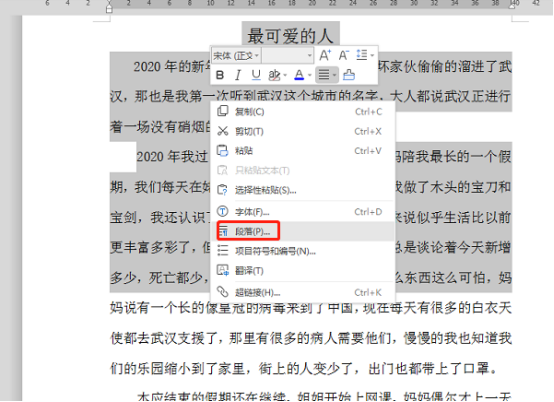
3.弹出段落界面,调整段前间距那一栏,调整成自己想要的样子,点击“确定”。
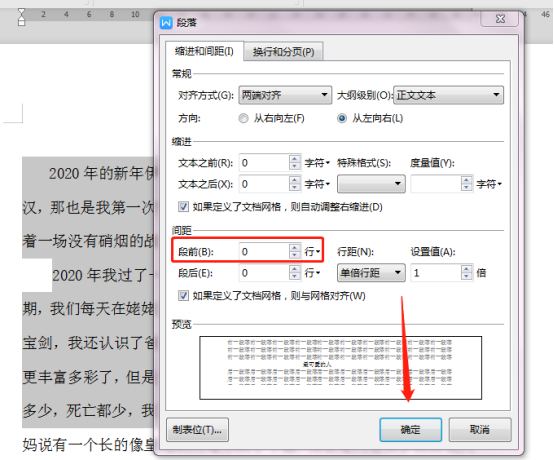
4.如图,整个文字就显得比较宽松了,段前间距就设置好了。
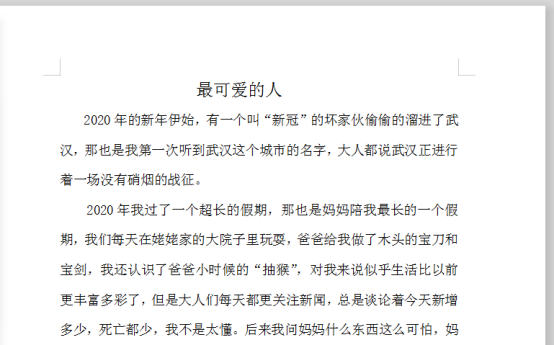
以上就是word段前间距怎么设置的步骤,方法学起来是很简单吧,课程结束后,就自己亲自动手去练一练,这都是word很基础的操作,不管是软件高手还是职场小白,都是要从最基础开始学起,高楼大厦平地起,只要留心学习,认真记忆,你也会慢慢挖掘出word软件里边隐藏的强大功能,相信你很快也会成为办公软件使用高手。以后我们会有更实用的课程带给大家。
本篇文章使用以下硬件型号:联想小新Air15;系统版本:win10;软件版本:WPS 2019。

